
Cara Mencetak Foto dari Android dengan 5 Metode Lengkap

Maaf kalau ini salah sub, tapi saya benar-benar kehabisan akal. Saya mencoba mencetak foto dari ponsel, dan saya kesulitan dan sangat frustrasi. Bagaimanapun, gambarnya tidak pas, dan saya hanya melihat garis-garis putih di kedua sisinya. Saya bingung harus berbuat apa.
- Dari Reddit
Mencetak foto favorit Anda dari ponsel Android kini semakin mudah. Baik Anda ingin membuat album fisik, membingkai kenangan, atau menyiapkan foto untuk acara spesial, Android menyediakan beberapa cara praktis untuk mencetak. Mulai dari pencetakan nirkabel hingga menggunakan USB OTG, atau bahkan memesan cetakan profesional melalui Google Foto, ada metode yang tepat untuk semua orang.
Dalam panduan ini, kami akan memandu Anda melalui 5 cara praktis untuk mencetak foto dari Android , beserta tip bonus bermanfaat tentang mengelola foto Anda dari komputer.

Pencetakan Wi-Fi adalah metode yang paling umum dan praktis. Sebagian besar printer modern mendukung Wi-Fi atau Wi-Fi Direct, memungkinkan pencetakan langsung tanpa kabel atau menginstal driver tambahan.
Apa yang Anda Butuhkan:
Tangga:
Langkah 1. Hubungkan printer dan ponsel ke jaringan Wi-Fi yang sama. Jika printer Anda mendukung Wi-Fi Direct, Anda dapat menghubungkannya langsung tanpa router.
Langkah 2. Buka aplikasi foto Anda, misalnya Galeri. Pilih foto yang ingin Anda cetak.
Langkah 3. Ketuk "Bagikan" > "Cetak". Ponsel Anda akan otomatis mencari printer yang tersedia.
Jika printer Anda tidak muncul, instal Plugin Layanan Cetaknya (HP, Canon, Epson, Brother).
Langkah 4. Pilih cetakan Anda dan sesuaikan pengaturan cetak, termasuk: Ukuran kertas (A4, 4×6 inci, 5×7 inci), Warna/Hitam Putih, Orientasi (Potret/Lanskap), Jumlah salinan, Pencetakan tanpa bingkai (jika tersedia). Kemudian, klik ikon "Cetak".
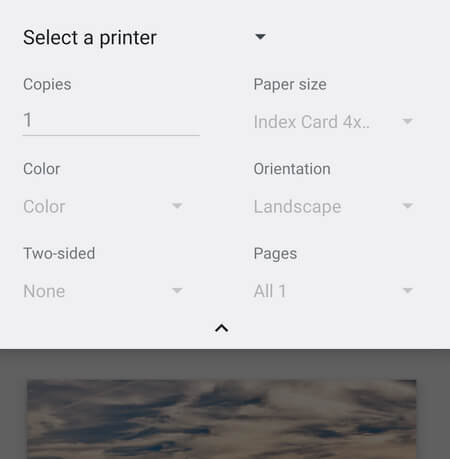
Pencetakan Bluetooth ideal saat Anda jauh dari Wi-Fi atau menggunakan printer foto portabel, seperti Fujifilm Instax Share, Kodak Mini Shot, Polaroid Hi-Print, atau printer rumah berkemampuan Bluetooth.
Berikut langkah-langkahnya:
Langkah 1. Nyalakan Bluetooth di perangkat Android Anda.
Langkah 2. Nyalakan printer Bluetooth.
Langkah 3. Buka "Pengaturan" > "Bluetooth", lalu pasangkan ponsel Anda dengan printer.
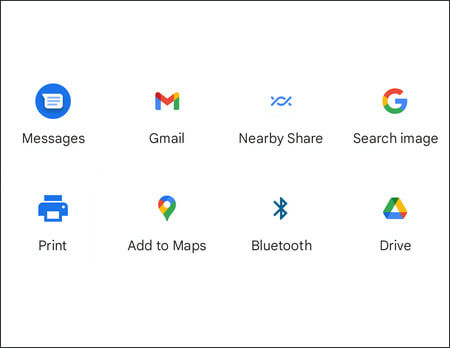
Langkah 4. Buka foto yang ingin Anda cetak.
Langkah 5. Ketuk "Bagikan" > "Bluetooth", lalu pilih printer Anda. Konfirmasikan pencetakan dari printer atau aplikasi pendamping.
Catatan: Untuk printer saku, disarankan menggunakan aplikasi resmi untuk tata letak dan opsi filter yang lebih baik.
Jika Anda memiliki printer lama yang tidak mendukung pencetakan nirkabel, Anda masih dapat mencetak menggunakan adaptor USB OTG.
Apa yang Anda Butuhkan:
Tangga:
Langkah 1. Hubungkan ponsel Android Anda ke printer menggunakan USB OTG dan kabel USB.

Langkah 2. Ponsel Anda akan meminta izin untuk mengakses perangkat USB. Ketuk "OK".
Langkah 3. Buka foto yang ingin Anda cetak. Ketuk "Bagikan" > "Cetak".
Langkah 4. Jika printer Anda tidak muncul, buka aplikasi pencetakan yang Anda instal.
Langkah 5. Pilih printer dan atur preferensi pencetakan. Ketuk "Cetak".
Jika Anda mencadangkan foto ke Google Foto, mencetaknya langsung dari aplikasi adalah salah satu opsi termudah. Google Foto memungkinkan Anda memesan cetakan untuk diantar ke rumah atau mengambilnya di hari yang sama di toko ritel tertentu di AS.
Catatan: Pengiriman ke rumah tersedia di Kanada, Inggris, AS, dan negara-negara Uni Eropa. Pengambilan di hari yang sama hanya tersedia di AS.
Berikut cara mencetak foto menggunakan Google Foto:
Langkah 1. Buka aplikasi Google Foto di ponsel atau tablet Android Anda dan telusuri gambar yang ingin Anda cetak.
Langkah 2. Pilih foto Anda.
Langkah 3. Buka menu pemesanan cetak.
Langkah 4. Anda juga dapat membuka tab bawah, buka "Perpustakaan" > "Album", pilih album, lalu ketuk "Pesan foto".
Langkah 5. Pratinjau dan sesuaikan cetakan Anda. Anda dapat mengedit foto, mengubah kuantitas, atau menyesuaikan ukuran cetakan.
Langkah 6. Untuk mengubah ukuran, ketuk label ukuran di sudut kiri bawah foto, pilih ukuran baru, lalu ketuk "Terapkan".
Langkah 7. Lakukan pemesanan. Setelah semuanya beres, ketuk "Berikutnya", pilih opsi pengiriman atau pengambilan, dan selesaikan proses pembayaran.
Banyak percetakan menawarkan aplikasi khusus mereka sendiri yang menyediakan pengaturan pencetakan tingkat lanjut dan fitur tambahan yang tidak tersedia melalui metode lain.
Aplikasi produsen populer:
Langkah-langkah (panduan umum):
Langkah 1. Instal aplikasi yang benar dari Google Play.
Langkah 2. Pastikan ponsel dan printer Anda terhubung (Wi-Fi/Bluetooth/Wi-Fi Direct).
Langkah 3. Luncurkan aplikasi dan pilih "Cetak Foto".
Langkah 4. Telusuri album ponsel Anda dan pilih foto.
Langkah 5. Sempurnakan pengaturan cetak: tanpa batas/berbatas, jenis kertas foto, kualitas cetak, dan tata letak & pemotongan
Langkah 6. Ketuk "Cetak".
Catatan: Menggunakan aplikasi printer khusus dari merek printer Anda dapat menawarkan fitur tambahan, pengaturan lanjutan, dan kontrol lebih besar atas proses pencetakan.
1. Mengapa ponsel Android saya tidak dapat menemukan printer saya?
Pastikan ponsel dan printer Anda berada di jaringan Wi-Fi yang sama, dan fitur nirkabel printer telah diaktifkan. Jika Anda menggunakan Bluetooth, pastikan keduanya telah dipasangkan. Selain itu, coba pasangkan plugin layanan cetak printer dan mulai ulang kedua perangkat jika perlu.
2. Apa kertas terbaik untuk mencetak foto Android ?
Untuk hasil cetak yang cerah, kertas foto glossy adalah pilihan terbaik. Kertas foto matte cocok untuk tampilan klasik tanpa pantulan, sementara kertas foto premium menawarkan kualitas terbaik untuk bingkai atau cetakan khusus.
3. Mengapa foto cetakan saya lebih gelap atau lebih terang daripada di ponsel saya?
Layar ponsel lebih terang daripada foto cetak. Sesuaikan kecerahan foto sebelum mencetak, dan pastikan Anda menggunakan pengaturan kualitas cetak tertinggi.
Jika Anda lebih suka mengelola foto di layar yang lebih besar atau perlu mencetak banyak gambar, Coolmuster Android Assistant menawarkan cara yang cepat dan nyaman untuk mengatur dan mengekspor foto Android ke komputer Anda.
Dengan Coolmuster Android Assistant , Anda dapat melihat pratinjau semua foto di komputer dan mengekspornya dengan sekali klik untuk pencetakan yang mudah. Coolmuster juga memungkinkan Anda menghapus foto langsung dari komputer. Selain foto, Coolmuster juga mendukung pengelolaan data lain seperti kontak, pesan, log panggilan, musik, dan video. Perangkat lunak ini kompatibel dengan sebagian besar ponsel Android , termasuk merek seperti Samsung, Huawei, Xiaomi, Redmi, Itel, TECNO, dan lainnya.
Cara menggunakannya untuk mengelola foto:
01 Luncurkan Coolmuster Android Assistant di PC atau Mac Anda.
02 Hubungkan ponsel Android Anda melalui USB atau Wi-Fi.

03 Setelah terhubung, klik "Foto" untuk melihat pratinjau semua gambar. Anda dapat menambahkan/menghapus/mengekspor/menyegarkan foto di komputer.

Baik Anda lebih suka Wi-Fi, Bluetooth, USB OTG, layanan cetak Google Photos, atau aplikasi cetak khusus, perangkat Android Anda menawarkan banyak cara praktis untuk mencetak foto. Pilih metode yang sesuai dengan printer dan kebutuhan pencetakan Anda, dan Anda akan dapat mengubah kenangan digital menjadi cetakan fisik yang indah kapan saja.
Bagi pengguna yang mengelola banyak foto atau menginginkan kontrol lebih sebelum mencetaknya, alat seperti Coolmuster Android Assistant membuat prosesnya lebih mudah dengan memungkinkan Anda mengatur dan mengekspor foto di komputer.
Artikel Terkait:
Cara Mencetak Kontak di Ponsel Android ? Panduan Lengkap dengan 4 Cara
Cara Mentransfer Foto dari Android ke Komputer (8 Cara Terbaik)
Panduan Lengkap Cara Mencetak Pesan Teks dari Android [5 Cara]





